フリンフラムをスキップする、最も求められている効果的なテクニックの1つは、ビデオに黒いバーを追加することです。より適切な名前を付けると、映画制作ではレターボックスまたはCinemaScopeとして知られています。あなたがこれを読んでいるなら、あなたはあなたのビデオをより面白くて魅力的なものにすることを追求していますよね?それは劇的に聞こえますが、それはまさにそれが言っていることです。ビデオの上部と下部にある黒いバーは、映画のようなビデオを作成するのに大いに役立ちます。
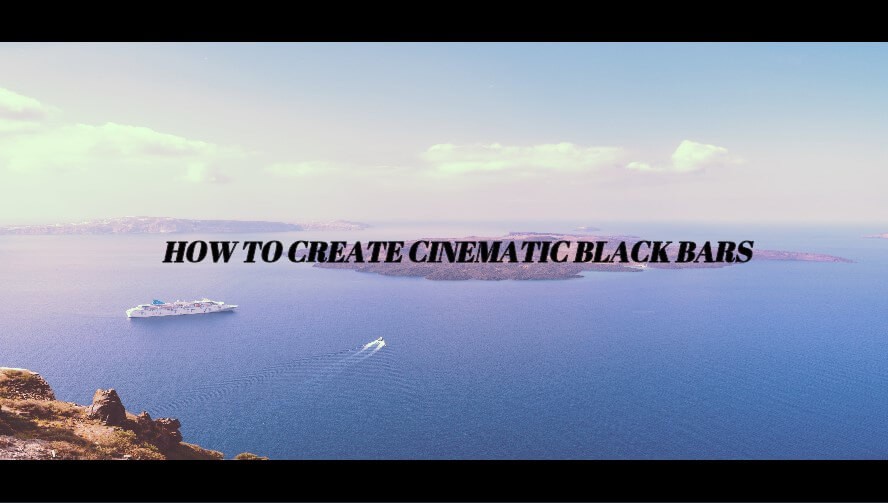
ビデオに黒いバーを追加すると、映画のような体験を作成するのに役立ちます。それの実用的な有用性は、ワイドスクリーンビデオを標準幅のビデオフォーマットに転送し、フィルムの元のアスペクト比をそのまま維持できることです。ビデオメーカーがさまざまな画面解像度に適応するのを支援することに加えて、映画のような黒いバーは、ビデオマーケターに創造的な機会のまったく新しいパンドラを開きました。
- 黒い領域の10〜13%の概算は、映像に映画のような外観を与えます
- 風景動画を正方形の形式に転用できます。
- ソーシャルメディアはこれらの動画が大好きです
- エンゲージメントの向上と視聴回数の増加が期待できます
- このビデオ編集技術のコストは低くなります。
- 黒いバーは、さまざまなプラットフォームのカスタム比率に対応するのに役立ちます。
また、夢のプロジェクトを作成し、映画のような黒いバーをビデオに追加して、より芸術的なプレゼンテーションを行うこともできます。方法がわからない場合は、Wondershare Filmoraを試して、魔法を手に入れましょう!
パート1:WondershareFilmoraでブラックバーを追加する
Wondershare Filmoraは、ビデオ作成、色補正、グリーンスクリーン、トランジションとエフェクト、オーディオイコライザーなど、あらゆる種類のすばらしいビデオ編集機能を備えた使いやすいビデオ編集インターフェイスです。これで、ビデオに黒いバーを追加して、5つの簡単なステップでWondersharefilmoraを使用して映画をより映画的にすることができます。
ステップ1:Wondershare Filmoraを起動し、ソースファイルをインポートする
Filmoraを起動し、[ファイル]-[メディアのインポート]オプションをクリックして、ソースファイルをメディアライブラリにインポートします。
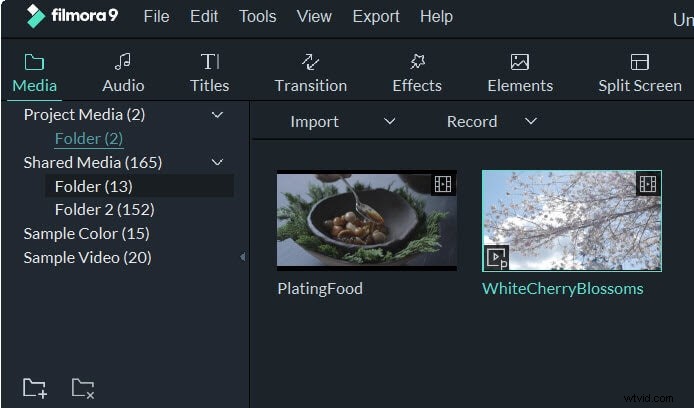
ステップ2:ビデオをタイムラインにドラッグアンドドロップして字幕を追加する
ソースファイルをメディアライブラリにインポートしたら、ビデオのサムネイルをクリックしてタイムラインにドラッグアンドドロップするだけです。次に、タイトルに移動します タブをクリックし、タイムラインに任意のタイトルを追加し、それを右クリックして高度な編集を選択します。 。
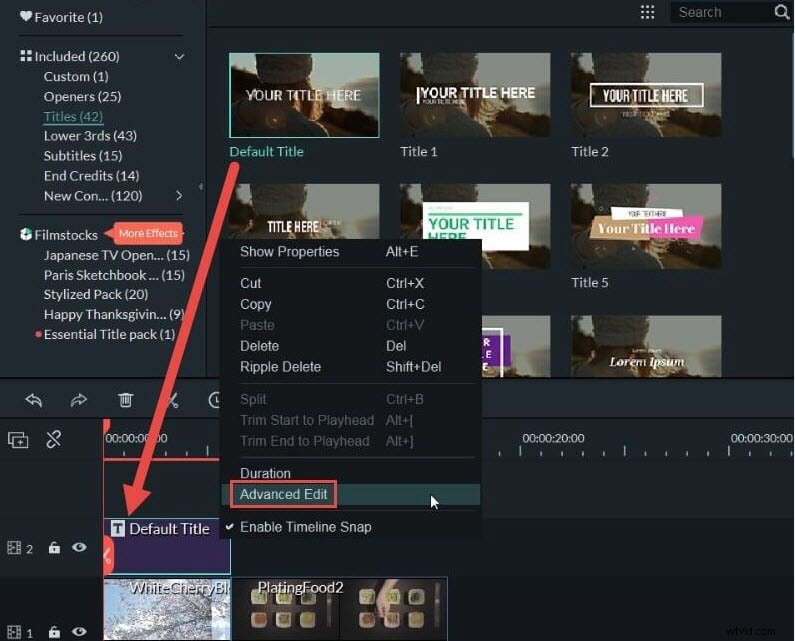
ステップ3:高度な編集パネルに入り、タイトルの形を追加する
表示されるメニューから[高度な編集]を選択したので、新しいウィンドウがポップアップ表示され、タイトルをカスタマイズするためのオプションが表示されます。私たちの目標は、ビデオに黒いバーを追加することであることを忘れないでください。したがって、サンプルテキストが画面に表示された場合は、それをクリックして削除できます。このポップアップウィンドウのトップバーから、形状を選択します アイコンをクリックし、長方形を選択します。
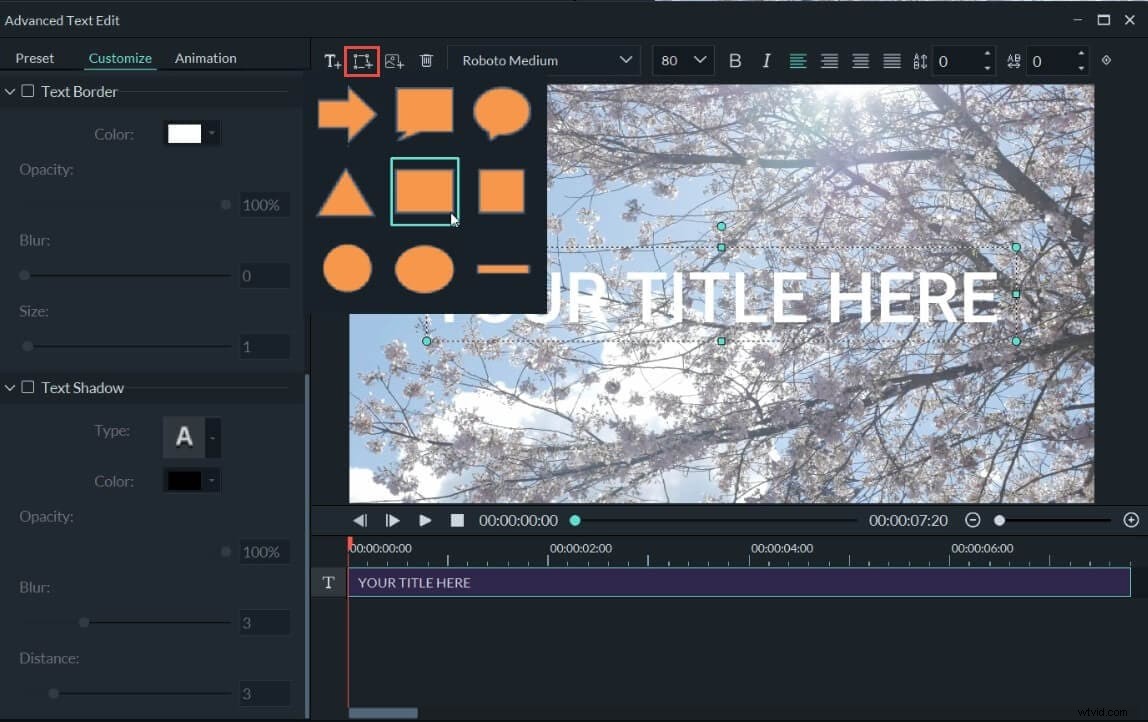
ステップ4:タイトルの形をカスタマイズして黒いバーを作成する
ビデオの上部と下部にそれぞれ2つの長方形を追加します。次に、ビデオフレームの長さと幅に合わせて手動でサイズを変更し、両方のバーの位置が合っていることを確認できます。
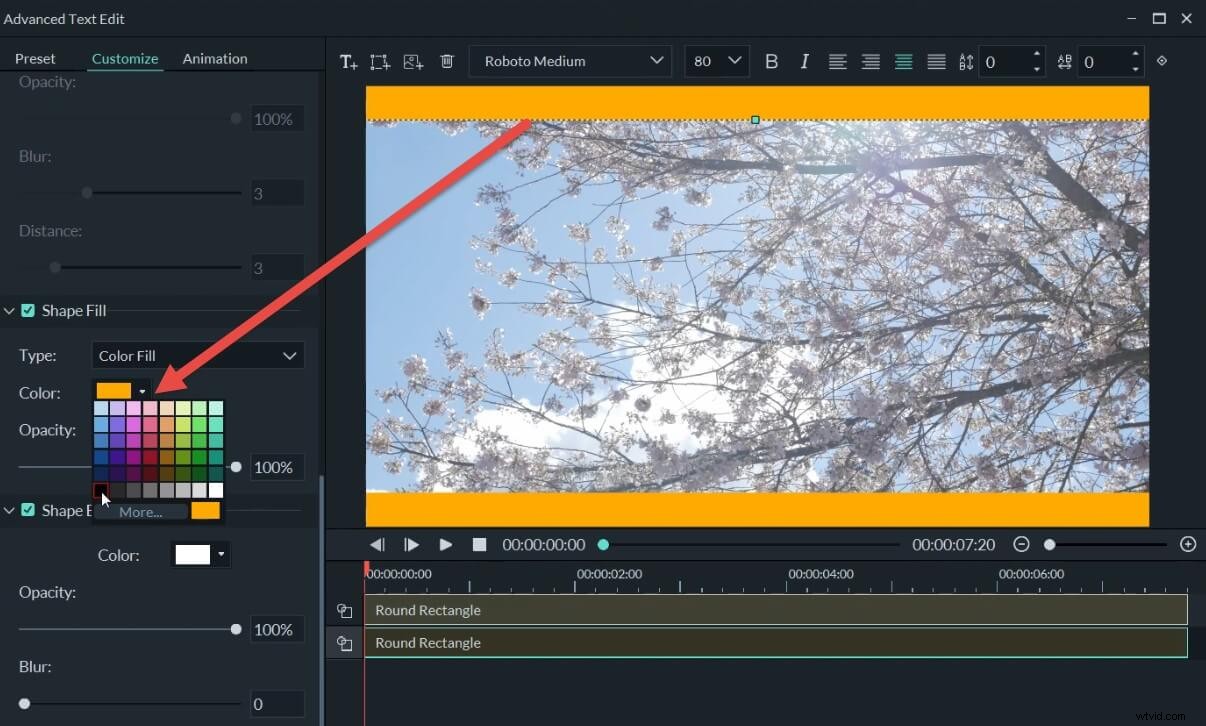
次に、左側のカラーオプションまで下にスクロールします。両方のバーの色を黒に変更して、映画のような黒いバーを作成します。 OKをクリックします 変更を保存します。
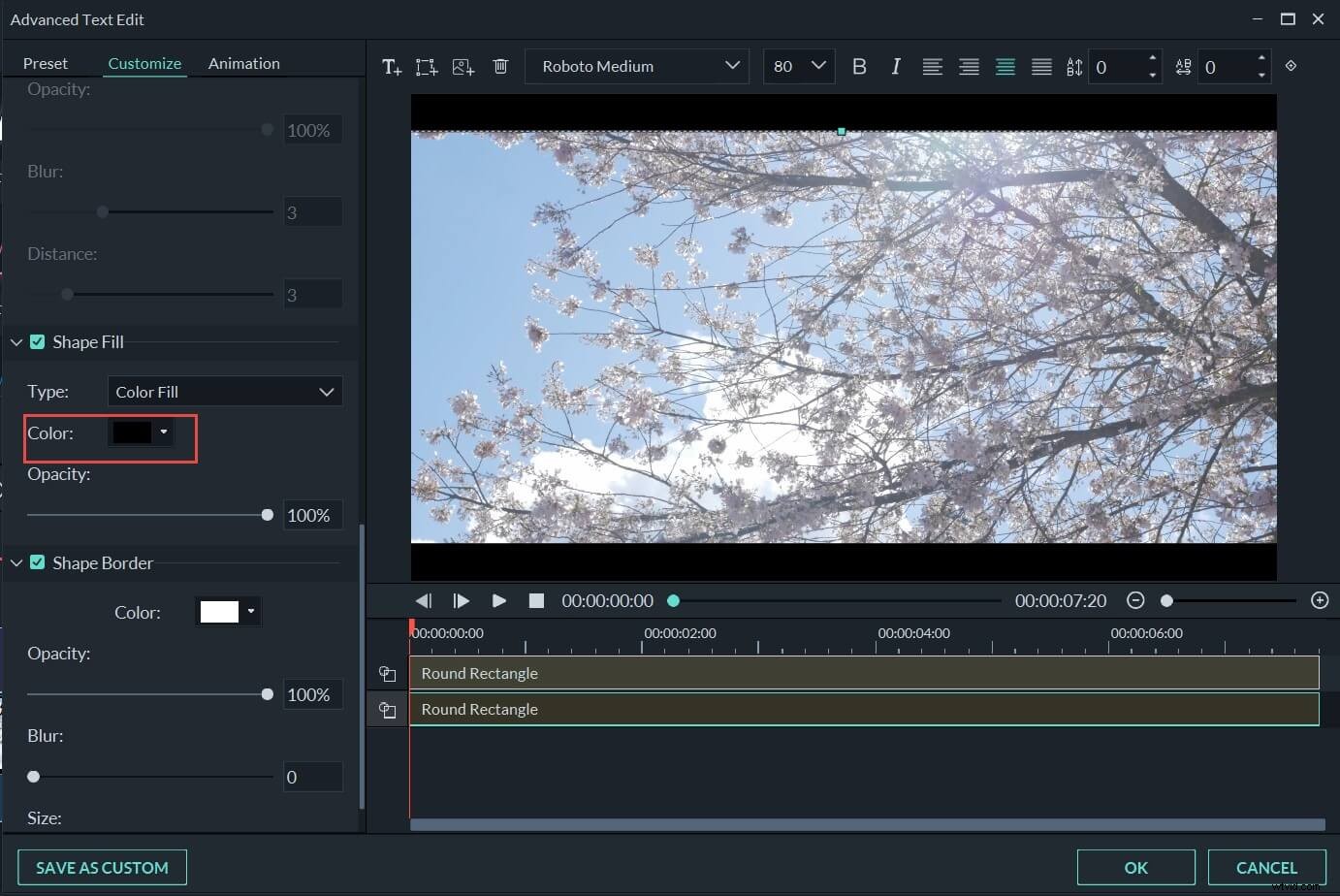
ステップ5:プロジェクトを共有してエクスポートしてビデオにする
黒いバーの追加が完了したら、[エクスポート]をクリックできます。 Filmoraでは、人気のあるすべてのフォーマットオプションにアクセスできます。つまり、ビデオを好きな形式に変換できます。行ってもいいです。
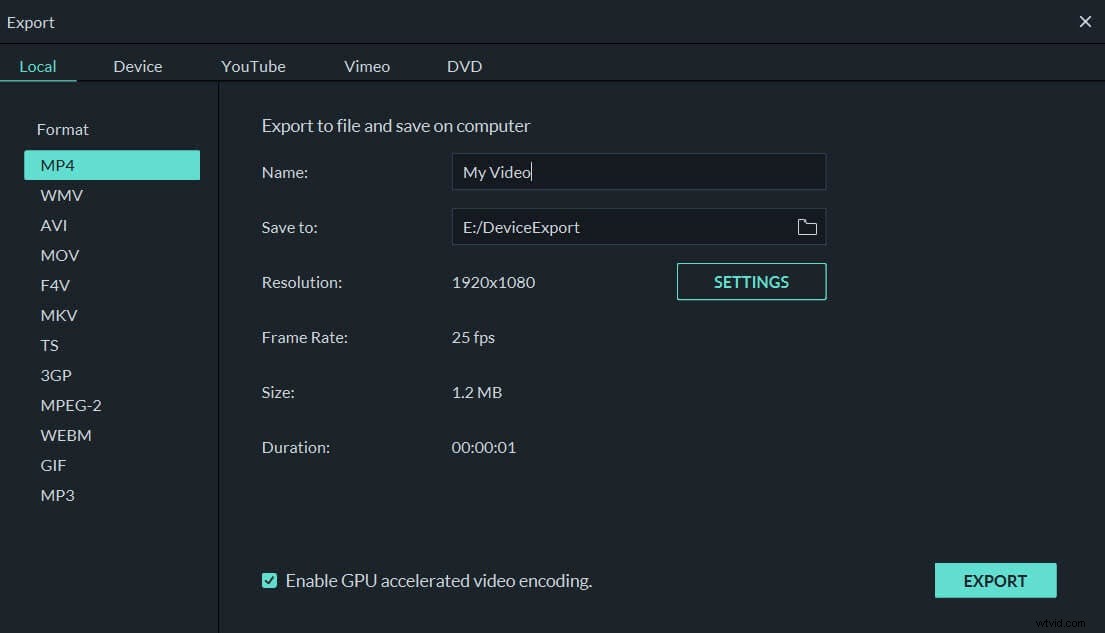
パート2:Filmoraエフェクトを使用してシネマティックビデオを作成する
Wondershare Filmoraは、エフェクトストア Filmstockで有名です。 。ライブラリには、すばらしいビデオエフェクト、写真、ロイヤリティフリーの音楽、サウンドエフェクト、ストックフッテージなどが豊富に用意されています。それはすべてのビデオ編集のニーズのためのあなたのオールインワンストップです。ビデオに黒いバーを追加すると、これらのリソースを自由に使用できるようになり、ビデオをより映画的で鮮やかなものにするために使用できます。フィルムストックは、3つの映画パッケージで利用できます。
1。シネマティックパック
Filmoraのシネマティックパックには、合計20個のフィルターが含まれています。黒いバーを作成した後、これらすべてのシネマティックフィルターをビデオに適用できます。 Filmoraのシネマティックパックにアクセスすると、動画がよりハイエンドに見え、大画面ですぐに再生できるようになります。動画はより壮観で魅力的に見えます
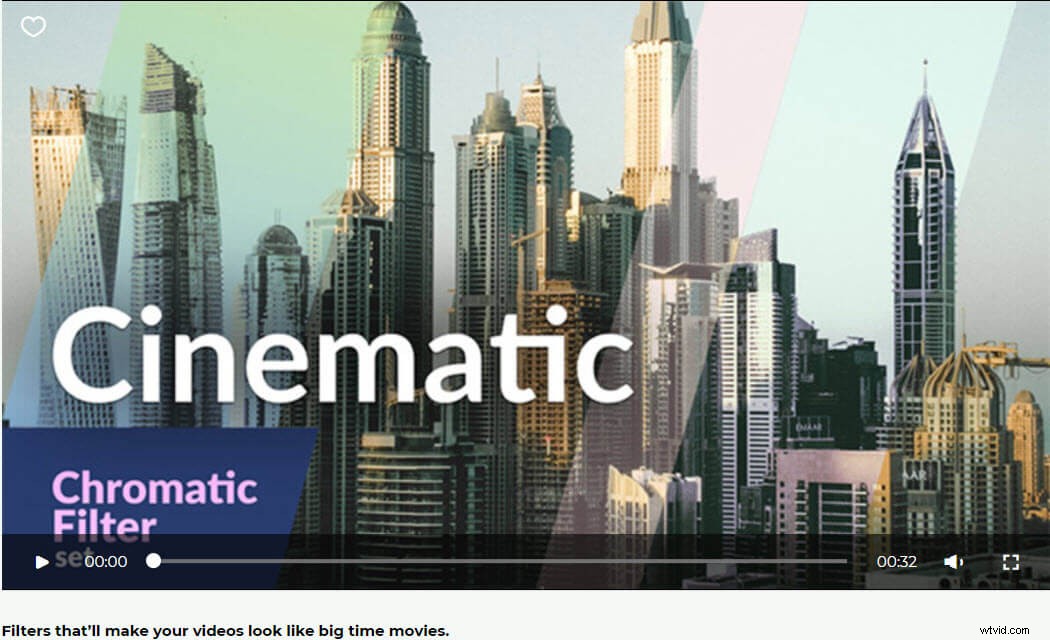
2。シネマティックライトパック
Filmoraのシネマティックライトパックには、25枚のオーバーレイが含まれています。 35MMリアルフィルムグレイン、オーガニックグレイン、8mmダートフィルグレイン、超微細デジタルグレインは、ビデオをクリーンで洗練された、カラフルで価値のあるものに見せるための数少ないものです。これらの動画は視聴者の注目を集め、ソーシャルメディアでも目立つようになります。
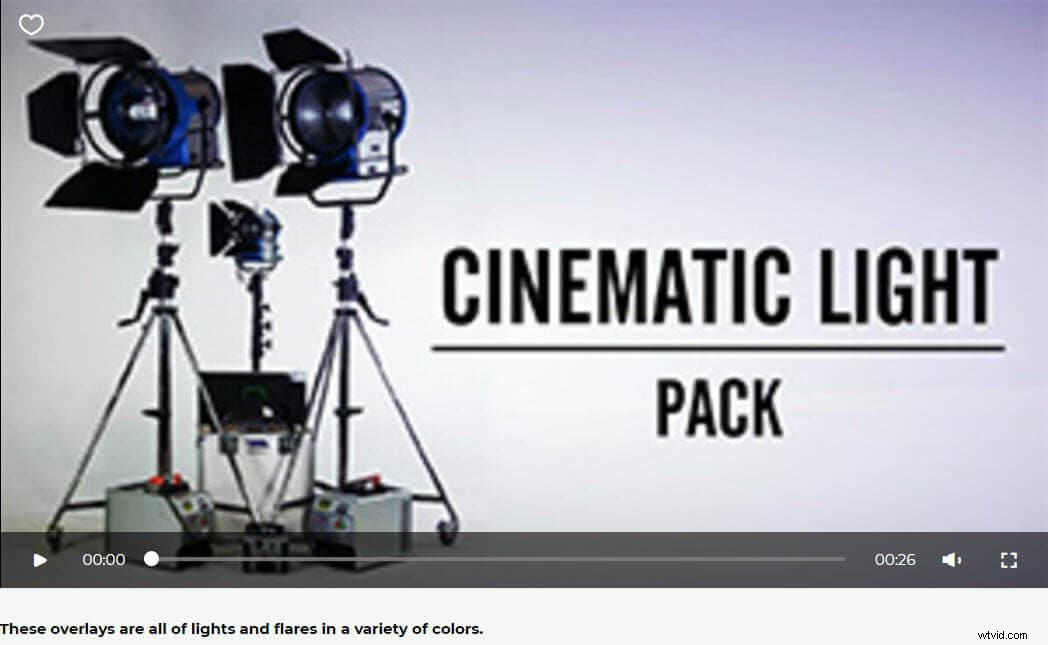
3。 Cinematic Beats Pack
Filmoraのシネマティックビートパックには、ロイヤリティフリーの6曲が含まれています。これは、音楽がメッセージに追加されるビデオのセクションに対応しています。好きな映画のビートの曲をビデオのバックグラウンドミュージックとして追加できます。これにより、メディア全体のエクスペリエンスがより強力で魅力的になります。
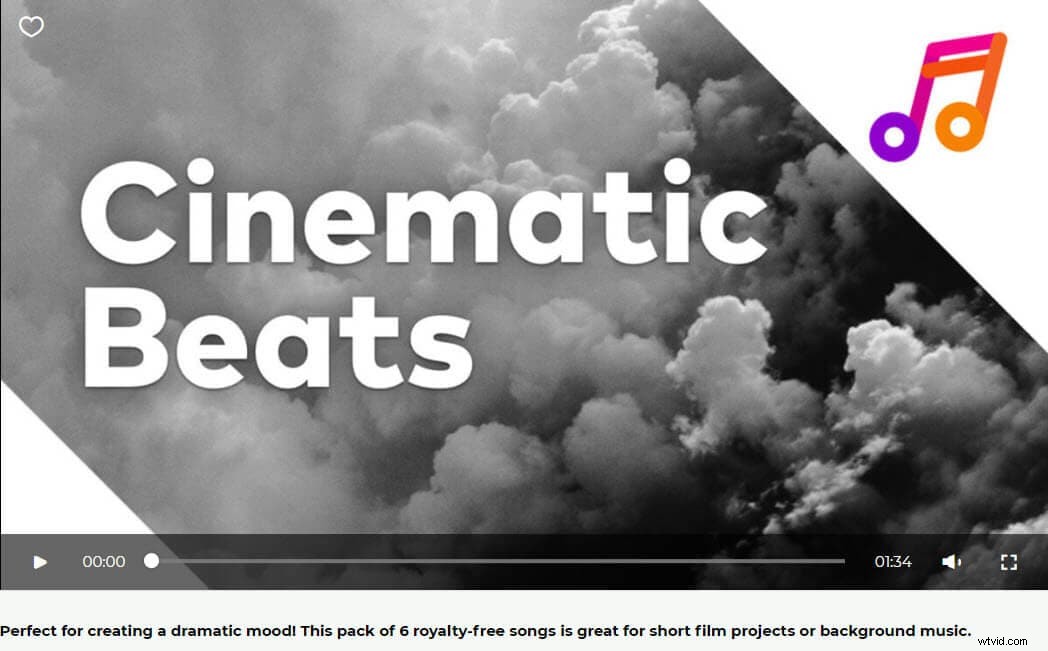
結論
黒いバーを追加して、ビデオに映画のようなエッジを与えるのは簡単です。ビデオは専門的に行われ、より洗練されたように見えます。 Filmstockを使用して、ビデオ編集エクスペリエンスを充実させることができます。フィルタを追加し、音楽を追加する-プロセス全体は非常に簡単です。完全でありながらシンプルなビデオ編集体験を得るには、WondershareFilmoraに切り替えてください。以下のWondershareFilmoraの無料トライアルをダウンロードして、開始できます。その可能性に制限はありません!
